Laptop/Computer को Format करने से आपका कंप्यूटर एकदम साफ हो जाता है। जिसकी वजह से आपके लैपटॉप में मोजूद सभी Virus और अनचाही Files भी परमानेंट डिलीट हो जाती है। लैपटॉप को Format या Reset करने के बाद आप उसको एकदम नया बना सकते हैं। क्योंकि इसके बाद उसके अंदर की सभी Cache Files भी रिमूव हो जायेगी। वहीं आपका लैपटॉप पहले से अच्छी Performance प्रोवाइड करवाएगा।
अपने कंप्यूटर को Format करने से पहले उसका बैकअप अवश्य लें। ताकि आपका कोई जरूरी डाटा डिलीट न हो जाए।
कंप्यूटर या लैपटॉप को फॉर्मेट करने से पहले ध्यान रखें:
- आपके लैपटॉप की बैटरी 60% से अधिक होनी चाहिए।
- Format प्रक्रिया में कई बार 15 से 20 मिनट का समय लग सकता है।
- फॉर्मेटिंग से पहले Cloud Storage या किसी एक्सटर्नल डिस्क में अपना जरूरी डाटा का बैकअप ले लीजिए।
- Format के दौरान अपने लैपटॉप को Charging में अवश्य लगाएं।
- अपने कंप्यूटर के साथ किसी Power Source को कनेक्ट करें तभी फॉर्मेट करें।
लैपटॉप फॉर्मेट कैसे करें?
अपने किसी भी विंडो कंप्यूटर/लैपटॉप को फॉर्मेट करने के लिए नीचे दी गई प्रक्रिया को फॉलो करें:
1. सबसे पहले अपने लैपटॉप की Setting में जाएं।
2. इसके बाद यहां पर “Update & Security” पर क्लिक करें।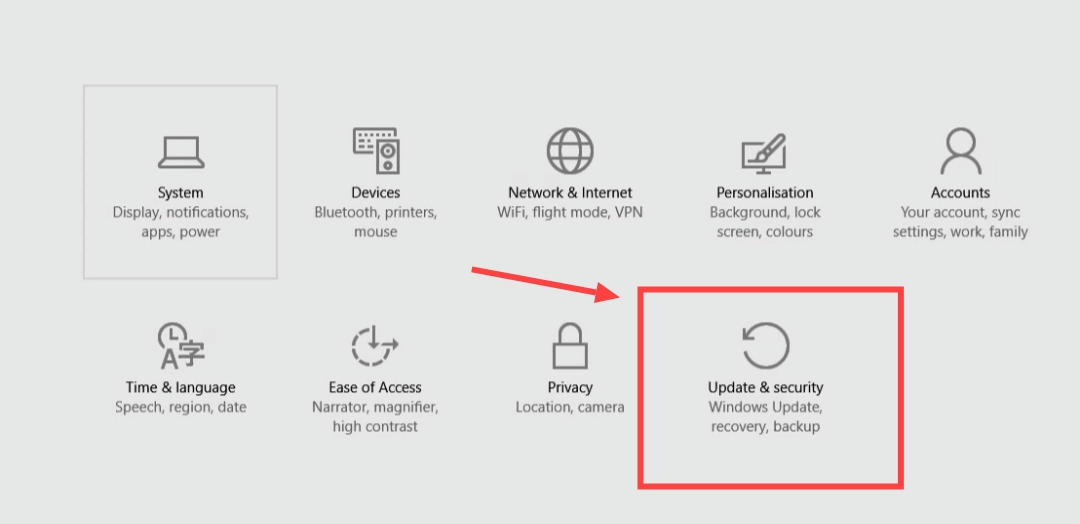
3. अब यहां पर Recovery ऑप्शन का चुनाव करें।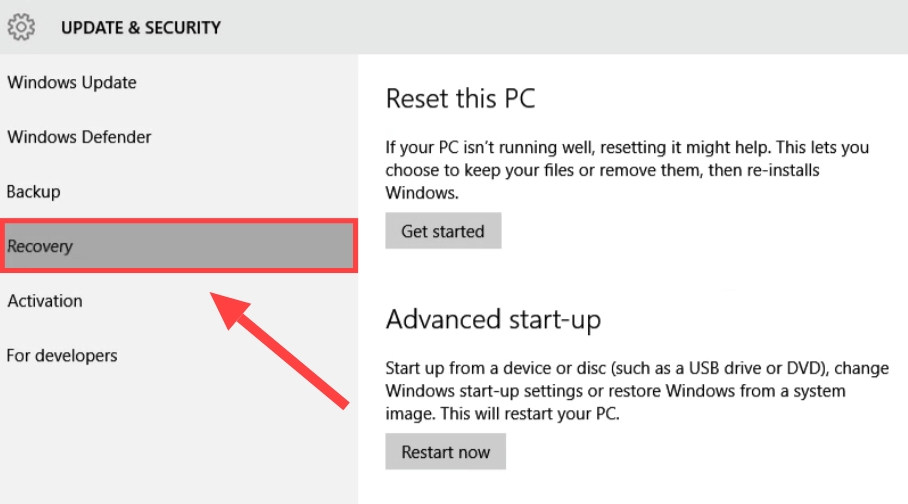
4. इसके बाद आपको Reset This PC का एक ऑप्शन दिखाई देगा। यहां पर आप “Get Started” पर क्लिक करें।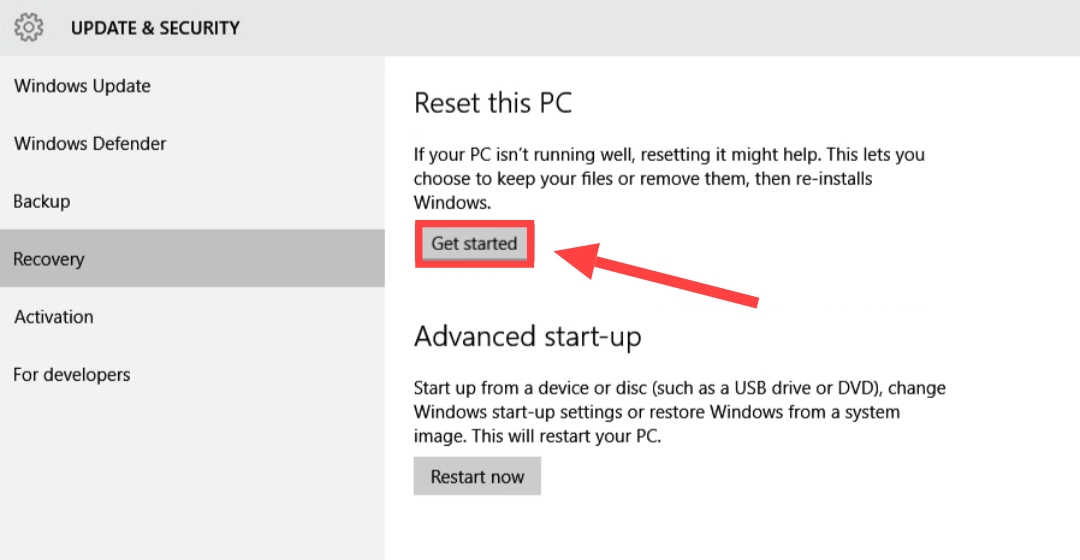
नोट: आप सेटिंग में जाकर सर्च बॉक्स में “Reset This PC ” सर्च करके भी इस ऑप्शन पर आ सकते हैं।
5. अब Choose an option में “Remove Everything” सेलेक्ट करें।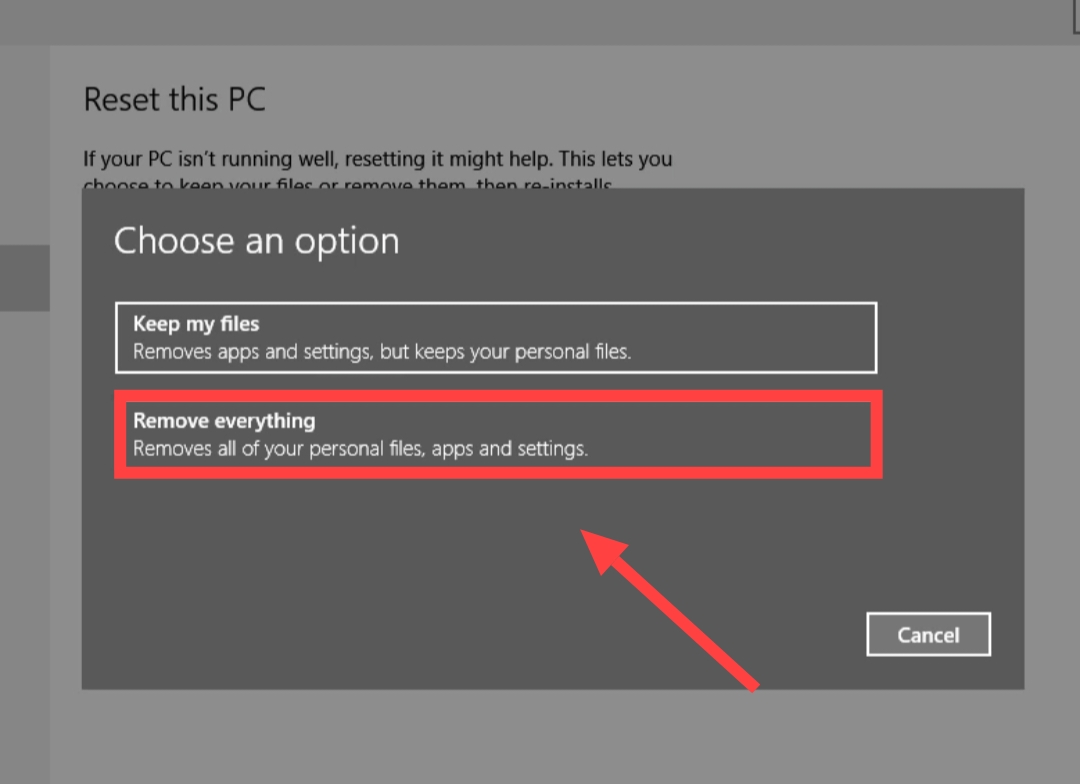
6. अब यहां पर All Drives को सेलेक्ट करें।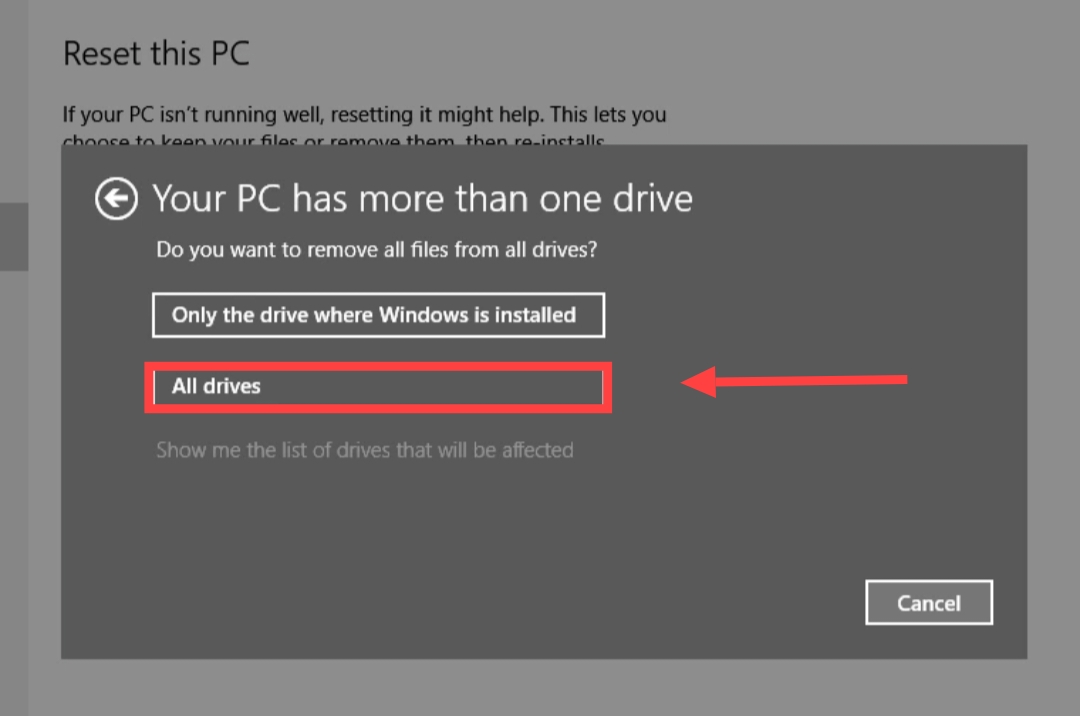
7. फिर उसके बाद Remove files and clean the drive को सेलेक्ट करें।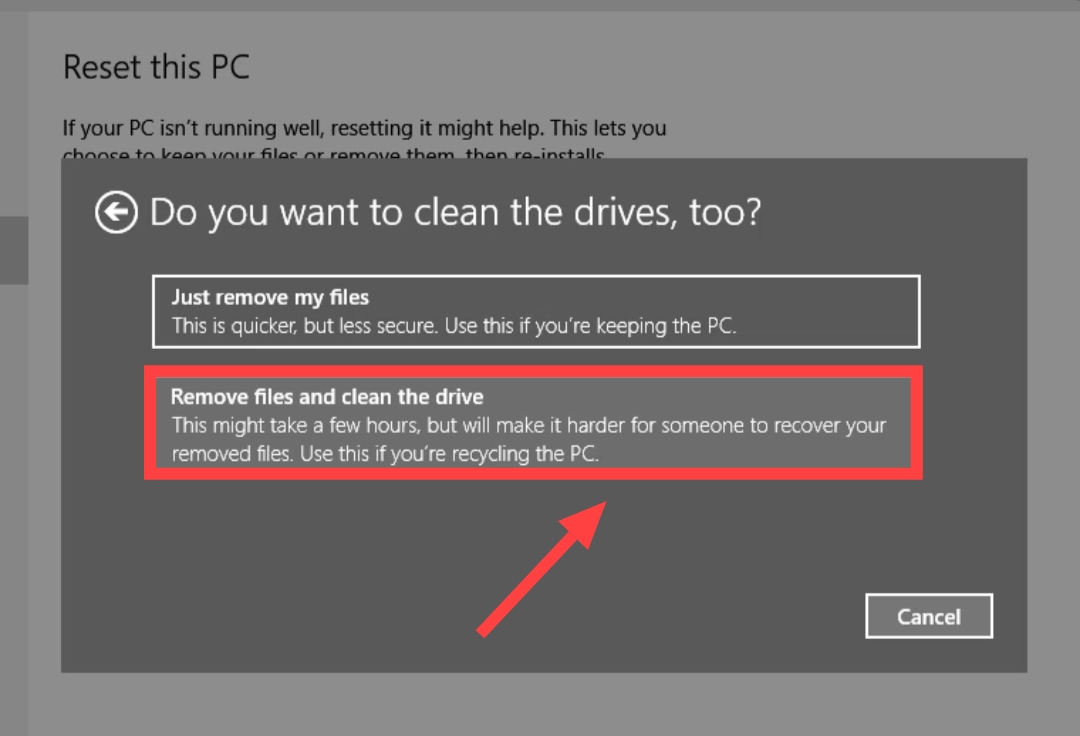
8. इसके बाद Reset पर क्लिक करें। अब आपका लैपटॉप फॉर्मेट होना शुरू हो जाएगा। इस प्रक्रिया में करीब 20 से 30 मिनट तक का समय लग सकता है।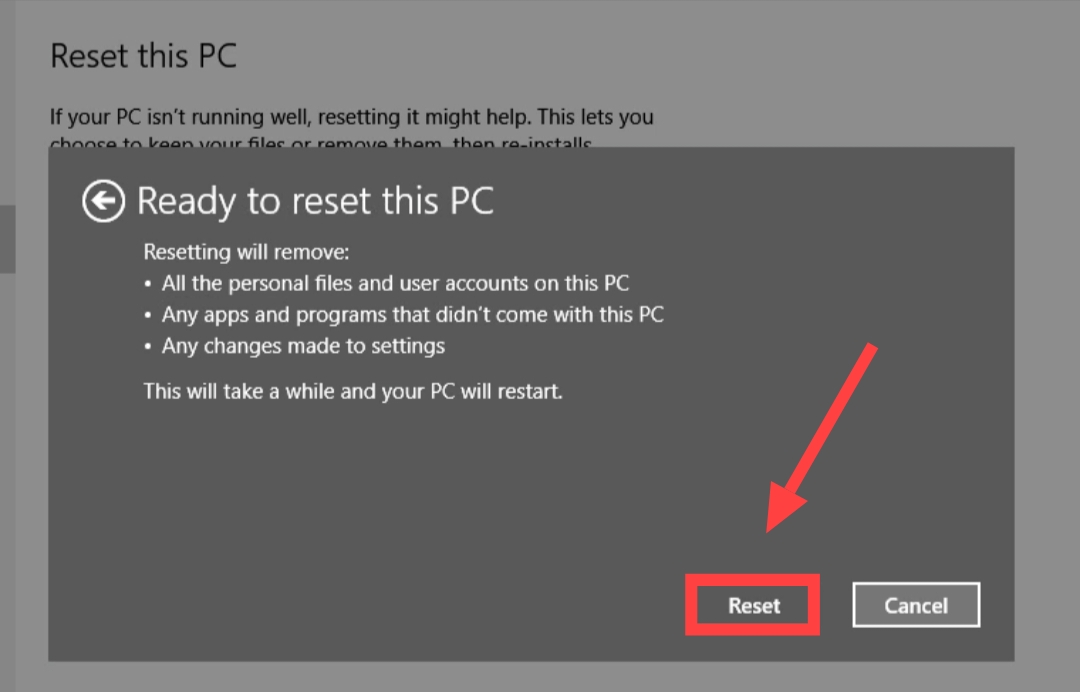
फॉर्मेटिंग प्रकिया पूर्ण होने के बाद आपका PC/Laptop ऑटोमेटिक ऑन होगा। इसके साथ ही इसका सारा डाटा भी फॉर्मेट हो चुका है। अब आप अपने PC को नए तरह से इस्तेमाल कर सकते हैं।
ये भी पढ़े:


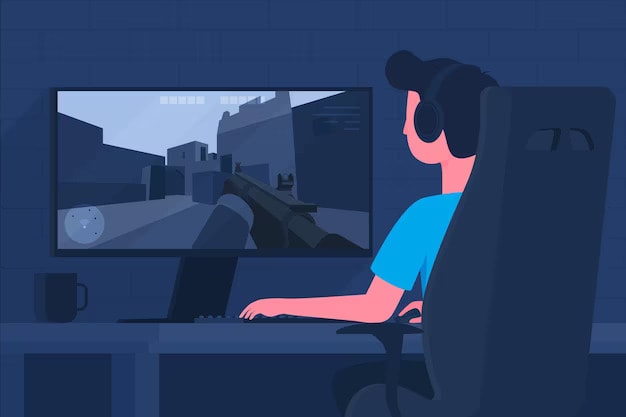
gud post sir.
thanks & keep visit.